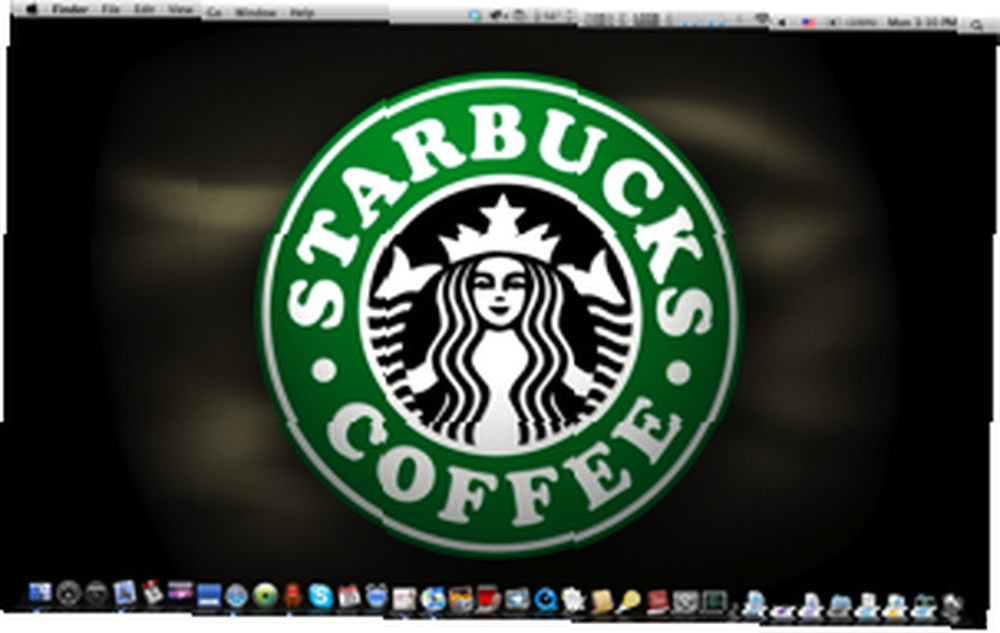
Harry James
0
2705
331
Jeg havde for nylig en ryggenafkøling, blodknusende oplevelse. Jeg spildte ved en fejltagelse en hel kop varm, dampende kaffe på min MacBook. Jeg har altid været den forsigtige type og taget meget godt af min elektronik og alt andet generelt. Når jeg læser om andre Mac-brugere, der spilder kaffe på deres MacBooks, undrer jeg mig - hvordan kan folk være så uforsigtige? Nu ved jeg. Nogle gange sker der lort.
For dine oplysninger udelukker vilkårene og betingelserne i Apples garanti skader på grund af blandt andet væskeudslip. Dette betyder, at du bliver nødt til det bære reparationsomkostninger. Dette betyder også, at hvis du har haft en spildulykke i fortiden, selvom din Mac fungerer helt fint efter spildet, men af anden grund skal repareres senere på linjen - Apple har ret til at nægte garanti.
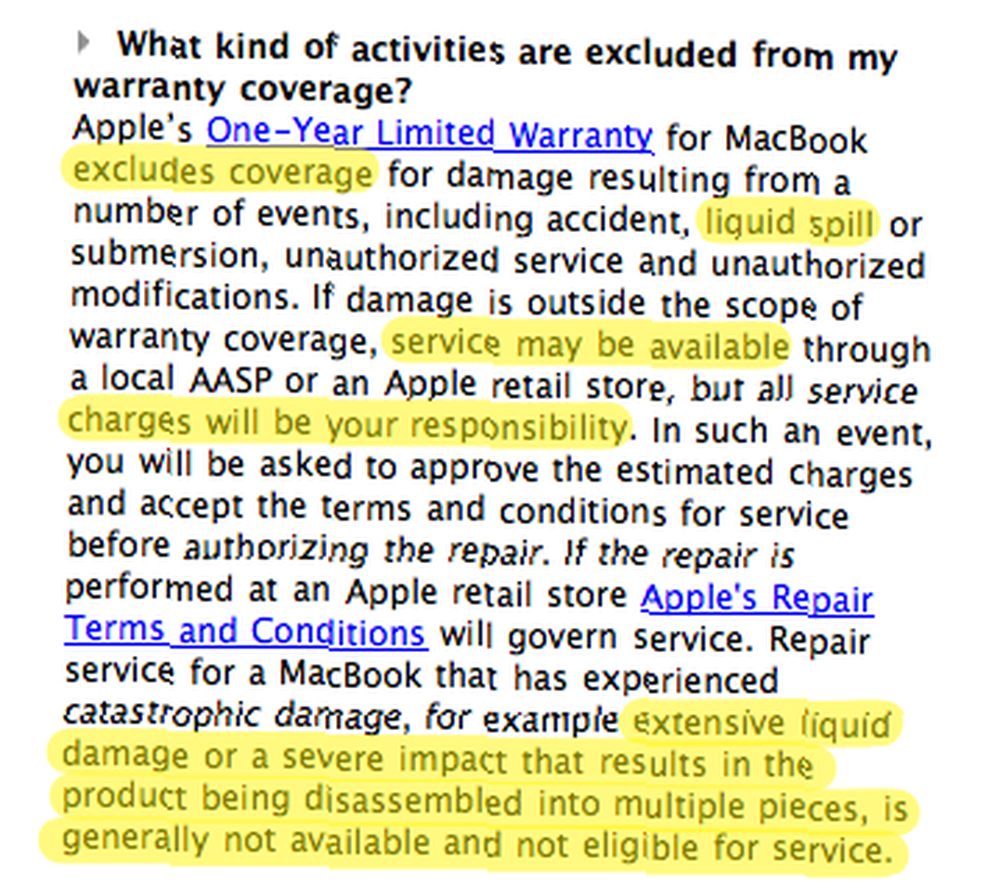
Hvad der gør tingene værre, selvom du er villig til at uddele pengene til at betale for reparationerne, siger Apple, at hvis din Mac skal demonteres i flere dele for at blive repareret - er den ikke berettiget til service. Vent, det bliver bedre. Apple har for nylig implementeret spildetektering i unibody MacBooks og MacBook Pro. Disse 'Liquid Submersion Detectors' er små sensorer placeret under tastaturet tæt på pegefeltet og skifter farve, hvis de kommer i kontakt med væske.
Betyder det, at det er slutningen af linjen for din Mac, hvis den lider af en spildulykke? Ingen. Der er mange ting, du kan gøre, hvis du antager, at logikbrættet ikke er stegt fra spildet.
Hvis væsken kommer ind i tastaturet, er der en meget stor chance for, at den kan trænge gennem hullerne ind i din Mac-tarm. Den allerførste ting, du skal gøre, er at lukke den ned (tryk og hold på tænd / sluk-knappen) og træk strømkablet og andre tilbehør ud.
Den næste del af artiklen blev skrevet baseret på den tidlige 2008 MacBook, ikke unibody-modellen. Video guider til demontering af unibody 13 "MacBooks kan findes her.
Her er en liste over ting, du skal bruge til at tørre din Mac:
- En hårtørrer
- En meget lille Philips-skruetrækker
- En mønt
- Ren klud og bomuldsløg
- Pincet
- En ekstra computer, der er tilsluttet internettet
- Et hjerte fuld af mod
Jeg ser alvorligt på det sidste punkt. Din Mac er ikke berettiget til garanti. Så hvis du har spildt kaffe eller koks på din MacBook, er det bedst, du kan gøre for det.
Mit mål var at fjerne min Mac for at tørre den ud. Jeg fulgte instruktionerne fra ifixit for langsomt at demontere alt op til det øverste panel, der holder tastaturet og afsløre logikbrættet. Deres guide til demontering er ret let at følge.
Den næste ting jeg gjorde var at fjerne batteriet. Brug mønten til at dreje batterilåsen til den ulåste position og tag batteriet ud. Tør det ned, og anbring det et sikkert sted. Brug Philips-skruetrækkeren til at fjerne skruerne, der holder det L-formede hukommelsesdæksel på plads. Efter at have fjernet det, skal du frigøre de 2 hukommelsesticks fra deres slots og placere dem omhyggeligt i antistatiske poser, hvis du har nogen.
Når hukommelsesstikkene er væk fra deres slots, har du slags en luftudluftning til det indre rum på din Mac. Jeg satte en hårtørrer tæt på hukommelsesåbningerne og dirigerede den varme luft ind i dem i ca. 5 til 10 minutter. Jeg lod LCD-låget være åbent, så luften flydede ind i det indvendige rum gennem hullerne på tastaturet og ud igen. Forsøg at holde Mac-niveauet så væsken ikke samles i et hjørne.
Efter at jeg følte, at indersiden var tørre, fortsatte jeg med at afmontere det. Følg instruktionerne fra ifixit. Tip: hold skruerne i den rækkefølge, du fjernede dem. På den måde kan du bare vende rækkefølgen, når du sætter den sammen igen.
Pincetten er praktisk, når nogle skruer sidder fast i sagen; og for at fjerne tastaturkablet fra dets stik.
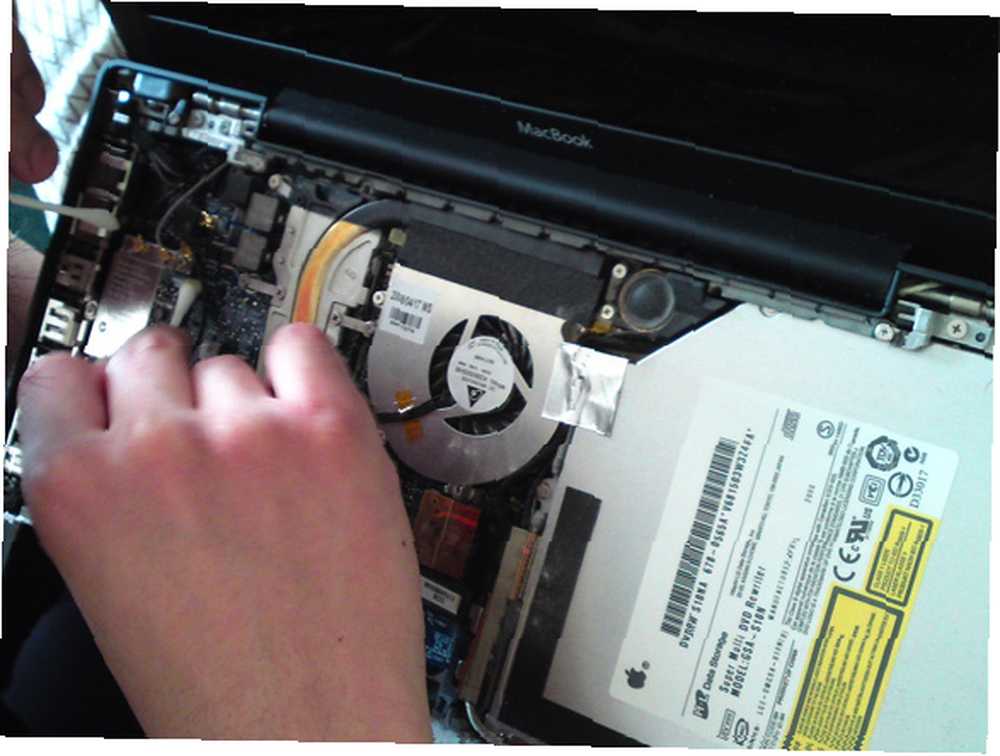
Når logikbrættet blev udsat, brugte jeg bomuldsknopper til at dyppe eventuelle dråber væske (i mit tilfælde, kaffe), jeg så. De fleste dele var tørre og efterlod kaffeflekker overalt, så jeg fik en fugtig bomuldsknopp, våd den plet lidt og tørrede den hurtigt op. Langsomt fik jeg de fleste pletter væk.
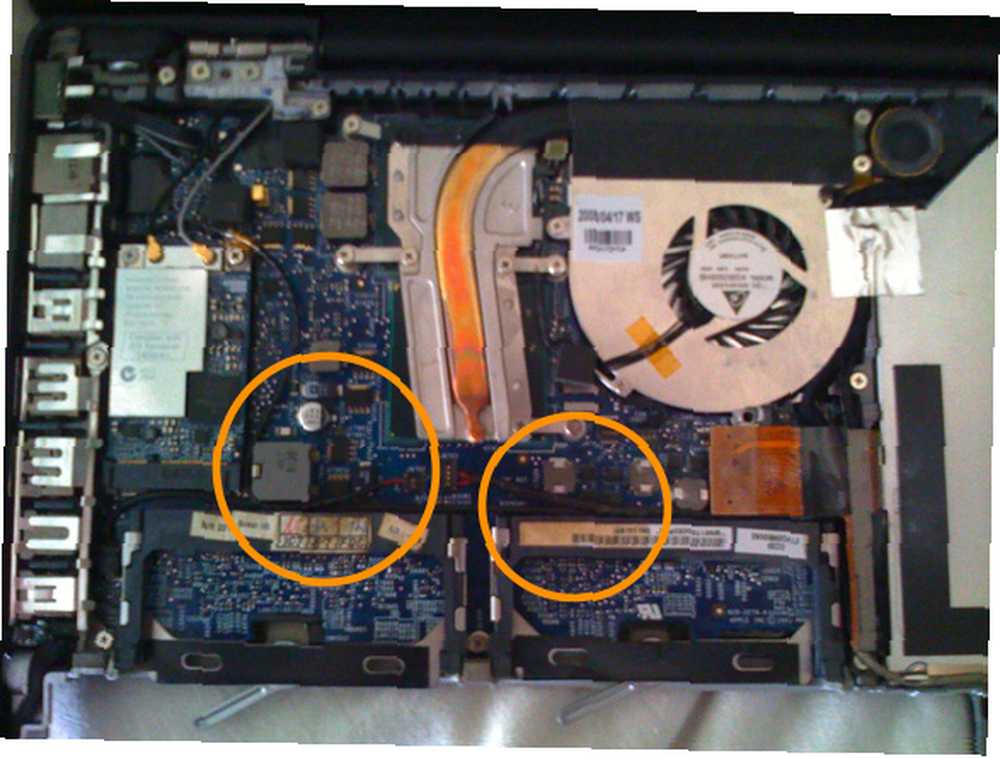
Efter at jeg var tilfreds med, at alt var pænt og tørt, brugte jeg hårtørreren endnu en gang til at tørre op alt, hvad der måtte have undgået mig.
Derefter fortsatte jeg med at rense mit tastatur. De fleste Mac-brugere har klaget over, at deres nøgler følte sig klæbrige efter et spild. Især hvis det var en sukkerholdig drik som juice eller sodavand. Jeg tryk på nogle af mine nøgler, og de var faktisk klæbrige og havde ikke den elastiske følelse. Så jeg fjernede tastaturerne fra tastaturet. Det ved tasterne er, at de er låst fast og orienteret forskelligt.

Der er en bestemt måde at fjerne nøglekapslerne og deres plastikssaksmekanisme på, men jeg følte mig godt tilpas ved bare at bruge mine negle til at løfte en side af nøglekapslerne og slå dem af og lade saksemekanismen være intakt. Hele processen tog to minutters toppe. Som sagt, låses nøglerne anderledes på. Prøv at trække den højre kant op, hvis det ikke fungerer, så træk toppen.
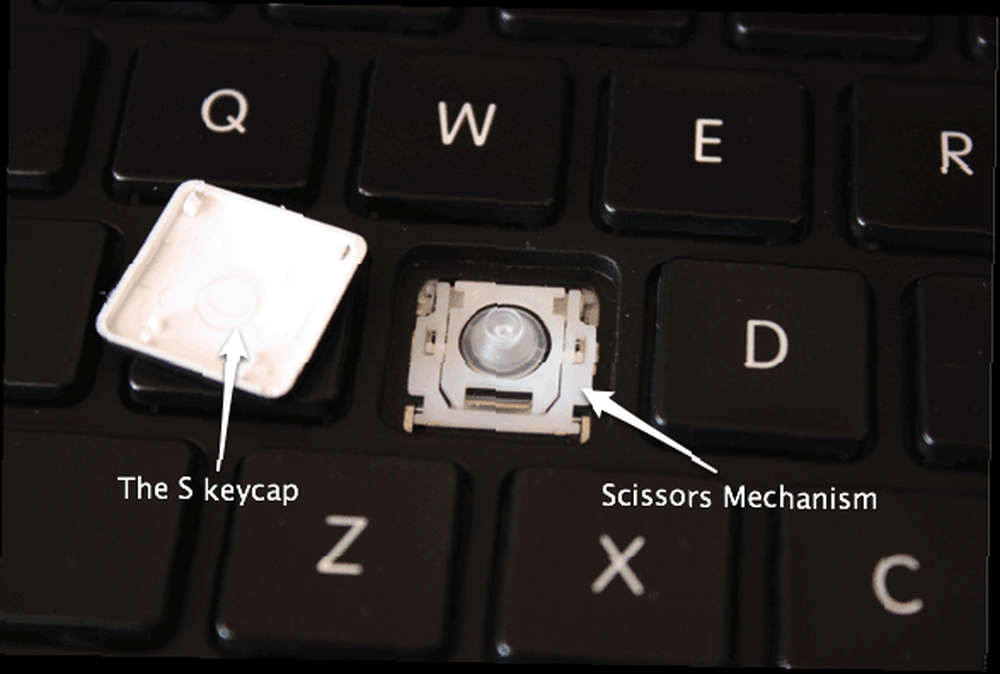
Dump nøglekapterne i en beholder med varmt sæbevand, og giv dem et godt gnider for at fjerne eventuelle skorpede sukkerlapper. Tør dem med en klud, og sæt dem derefter fast igen. Tip: tag et fotografi af dit tastatur for at huske tippernes layout.
Lige nu er sandhedens øjeblik. Sørg for, at alt er pænt og tørt, og sæt din Mac sammen igen ved at gå igennem demonteringsinstruktionerne omvendt. Forhåbentlig tændes det. Min gjorde det.
Personligt synes jeg, at det er langt bedre at udsætte tarmen og bruge en hårtørrer end at lade det tørre ud naturligt. Jeg har læst, at nogle mennesker endda lægger deres MacBooks i en pose ris for at absorbere fugtigheden. Hvilken platter.
Jeg skrev denne artikel, fordi jeg prøvede at søge efter, hvad andre gjorde for deres spildulykker, men desværre kunne jeg ikke finde noget væsentligt. Jeg håber, at dette vil hjælpe spildslidende i fremtiden. Stil gerne spørgsmål i kommentarområdet.











